GMTターミナルで、test1.sh を実行しようとしたところ、エラーが表示されました。
エラー表示: Permission denied (アクセス権拒否)
Macに保存されているファイルを、ターミナルで実行するには、管理者(あなた)が許可を与える必要があります。
(ターミナルは、Macの操作や設定をするツールです。ウイルスファイルなど、不必要なファイルが勝手に実行されないよう、アクセス権が与えられたファイルだけしか実行できない仕組みになっています)

以下のように、
chmod -R 755 /Users/user/GMT_exe
と入力してEnterを押してください。

chmodを知りたければ、各自、ネット検索で調べてください。
GMT_exeフォルダ配下にあるファイルに、ターミナルへのアクセス権を与えたら、再び、test.sh ファイルをGMTターミナルで実行してください。ターミナルに、script (命令文)が完了した(done)と、表示されましたか?
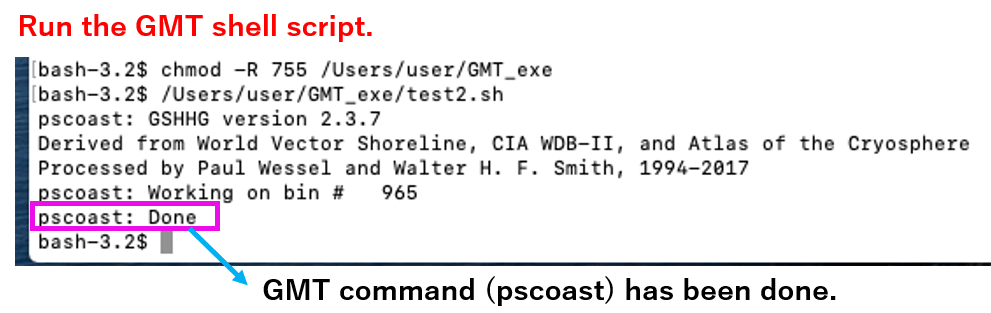
test.sh の命令文の最後に、test.eps を作業フォルダ(/Users/user/GMT_exe)に保存するよう指定しています。
そのファイルを開いてください。下のように日本地図ができていれば、動作確認完了です。
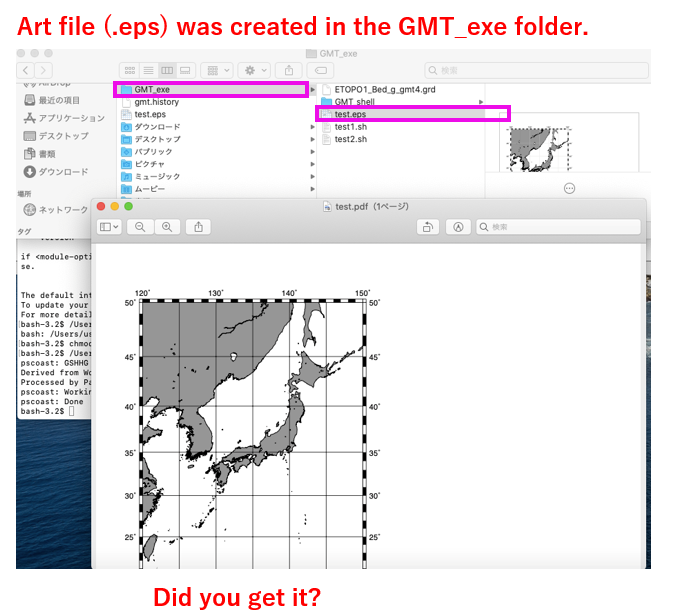
できましたか?
できていなければ、地形図データファイル(ファイル名とファイルサイズ確認)が作業フォルダに保存されているか、命令文の誤入力が無いか(上の命令文をコピー&ペーストすればよい)、確認してください。
できなければ、以下のファイルをダウンロードして、/Users/user/GMT_exe/GMT_shell フォルダに保存して下さい。もう一度、アクセス権限付与をしてから、このファイルをGMTターミナルで実行します。